WordPress AdSense Integration WP QUADSは、WordPressサイトにGoogle AdSense広告を簡単かつ効率的に統合するためのプラグインです。
このプラグインは、サイトのさまざまな場所にAdSense広告を表示したいウェブマスターやブロガーにとって、便利なツールとなります。
WordPress AdSense Integration WP QUADSを使用すると、コードを直接編集することなく、WordPressの管理画面から直接広告の配置、カスタマイズ、管理が可能になります。
主な特徴には以下のようなものがあります:
- 簡単な設定
インターフェイスが直感的で、初心者でも簡単に設定できます。 - 自動広告挿入
投稿、ページ、ウィジェットエリアなど、指定した場所に自動的に広告を挿入する機能を提供します。 - レスポンシブ広告
デバイスに合わせて広告サイズを自動調整し、モバイルフレンドリーな広告表示を実現します。 - カスタマイズ可能
広告のサイズ、形式、位置をカスタマイズでき、サイトのデザインやコンテンツに合わせた最適な広告表示を行うことができます。 - パフォーマンス追跡
広告のパフォーマンスを追跡し、最も収益性の高い広告配置を見つけることができます。
WordPress AdSense Integration WP QUADSは、Google AdSense以外にも、他の広告プロバイダーやカスタムHTML広告の統合をサポートしていることもあります。
私は、まだGoogle AdSenseの審査を通過していないので、ASPの広告表示の管理に利用しています。
これにより、サイトの収益化をさらに柔軟に行うことが可能になります。
プラグインの利用は無料版と有料版があり、有料版ではより高度な機能やカスタマイズオプションが提供されます。
まずは、無料版の利用で問題ないです。
プラグインのインストール
WordPress AdSense Integration WP QUADSのインストールを実施します。
プラグインのインストールは、下記の手順で実施します。
WordPress管理画面[プラグイン]-[新規追加]を選択します。
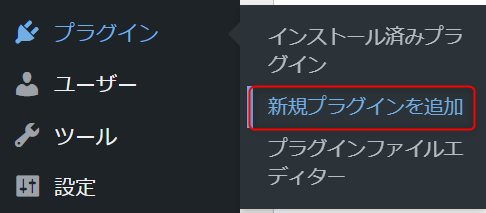
「プラグインの検索」に「WordPress AdSense Integration WP QUADS」を入力し、検索します。

下記のアイコンを探し、[インストール]ボタンをクリックします。
インストール後、[有効化]ボタンをクリックし、プラグインを有効化します。
「有効化されました」と画面上部に表示されればインストール作業は完了です。
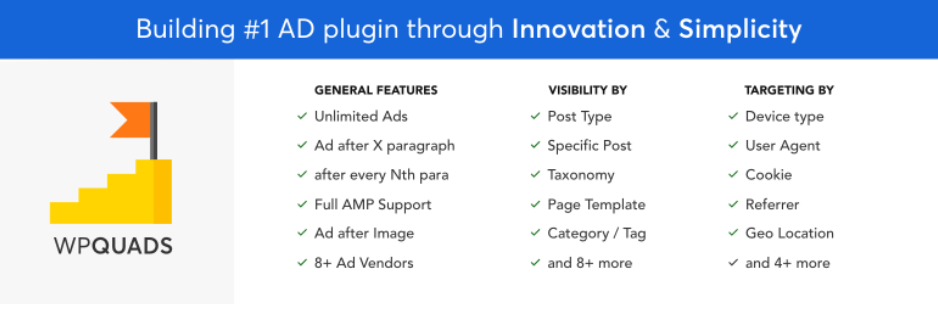
設定
WordPress AdSense Integration WP QUADSの設定していきます。
WordPress管理画面[WP QUADS]-[General Settings]を選択します。
『AdSense Integration WP QUADS』は『旧バージョン』と『新バージョン』の2種類あります。
設定時に他の方のサイトを参考にさせていただきましたが、旧バージョンで設定を実施している方を参考に設定していきます
- ダッシュボード左側のメニュー[WP QUADS]-[Switch to New Interface]をクリック:新バージョン
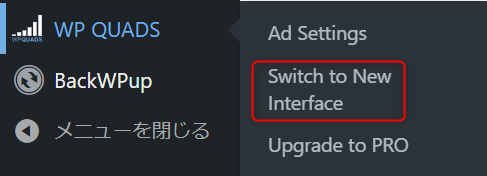
- ダッシュボード左側のメニュー[WP QUADS]-[Return to Classic View]をクリック:旧バージョン
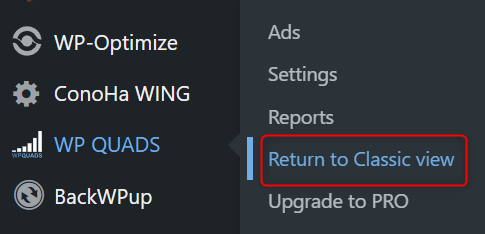
旧バージョンで設定を実施していきます。
[General]-[Ads]をクリックします。[ad-1]をクリックし、展開します。
[ad-1]に広告情報を設定します。
[Plan Text /HTML/JS]のラジオボタンを”On”にし、広告コードを貼り付けます。
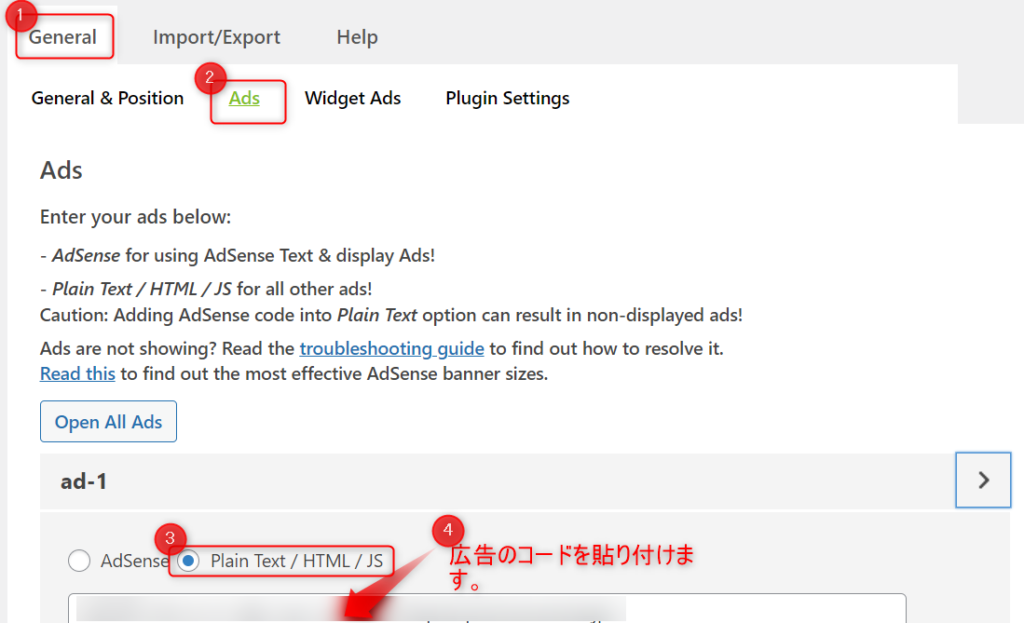
[Layout]は、センターになるようにしておきます。
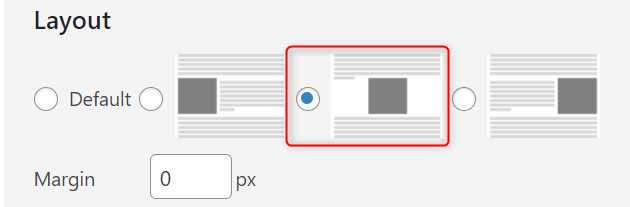
[General]の画面に戻り、広告を表示する場所を設定します。
今回の設定は、ブログ記事の最後に「ad-1」で設定した広告を表示する設定になります。
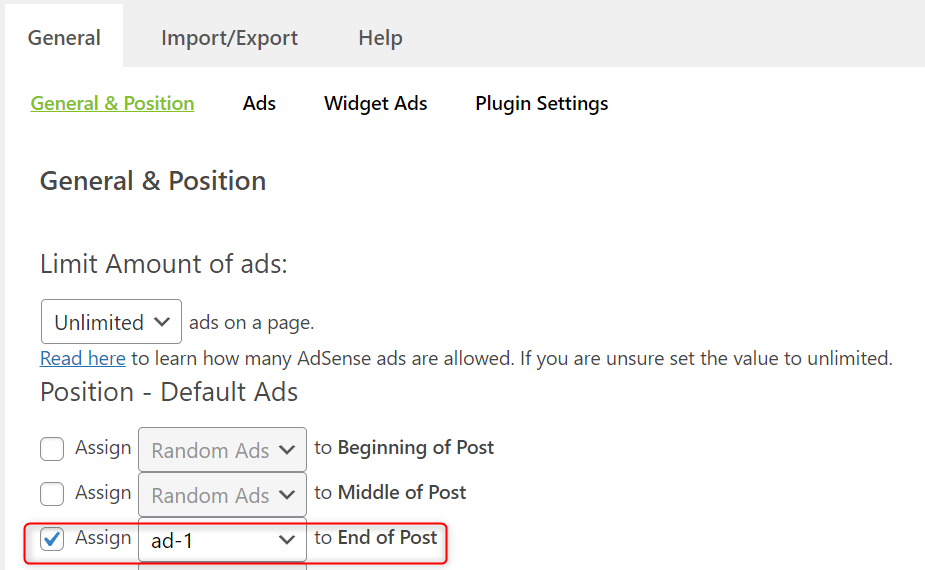
それ以外の項目は、設定しません。
[設定を保存]ボタンを押して設定内容を保存します。

設定したい広告のコード単位でこの設定を繰り返します。
広告を貼ってみる
広告を実際に挿入してみます。
テスト記事を作成し、「広告」を検索します。「Ad」をクリックします。
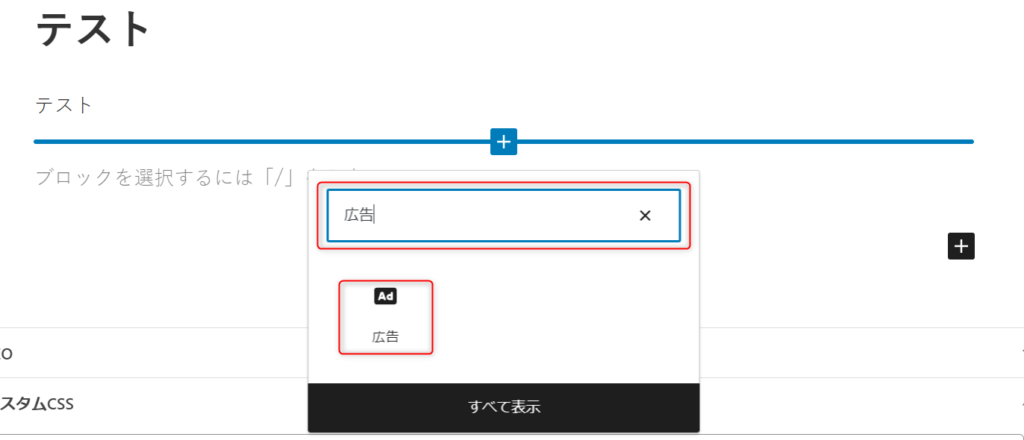
広告が追加されます。
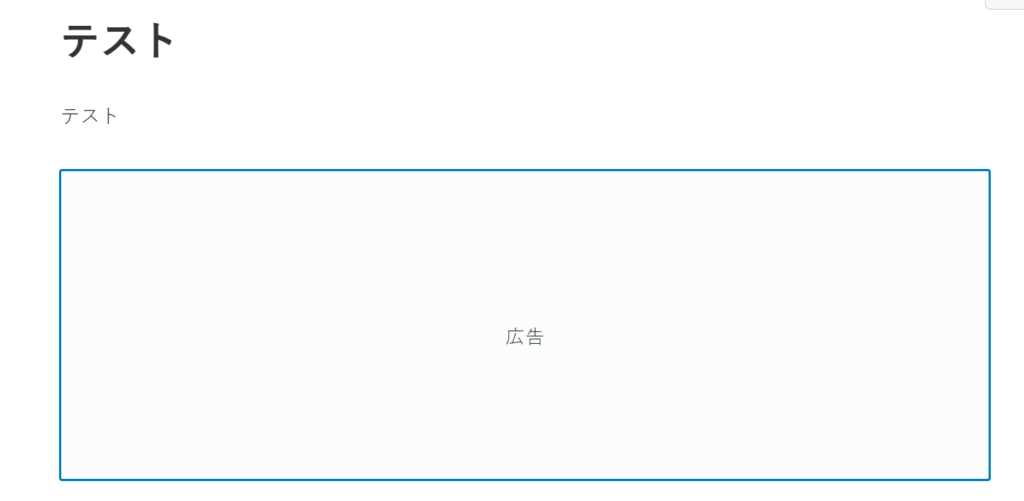
広告の貼り方は、上記の手順になります。
[General]の画面にで、デフォルトで広告を表示する場所を設定しました。
ブログ記事の最後に「ad-1」を設定していますので、特に設定をしなくても広告表示がされます。
このためにこのプラグインを利用しています。また、広告の一括張り替え等を行う際も簡単に変更できる点がいいですね。


